


Skumulowany diagram kolumnowy wyświetla względną wielkość — może to być liczba, wartość procentowa lub inna zmienna liczbowa — zmiennej jakościowej podzieloną według kolorów na podstawie grup podrzędnych.
Skumulowane diagramy kolumnowe umożliwiają uzyskanie odpowiedzi na takie pytania dotyczące danych, jak: Jaki jest rozkład lub jakie są sumy wartości liczbowych według kategorii względnie podkategorii? W jaki sposób dane są uszeregowane?
Przykład
Firma ubezpieczeniowa analizuje typy polis, które ma w swojej ofercie, porównując je z wynikami niedawno zakończonego badania rynku. Firma ubezpieczeniowa jest szczególnie zainteresowana rozwojem swojej działalności w pięciu konkretnych miastach. Skumulowany diagram kolumnowy może być używany do wyświetlania sumy ubezpieczonej wartości (total insured value, TIV) dla poszczególnych miast i klas polis.
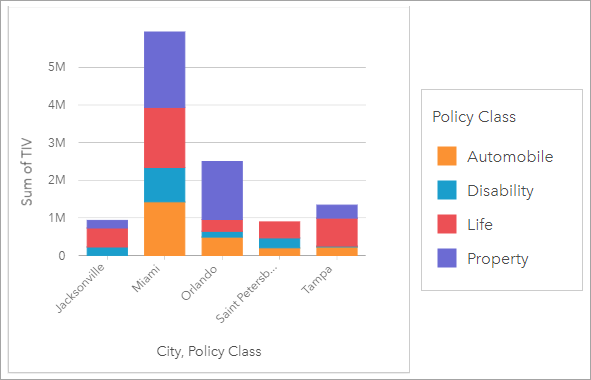
Analityk zainteresował się tym, że Miami ma najwyższą wartość współczynnika TIV, mimo że w tym mieście mieszka o połowę mniej ludzi niż w Jacksonville. Zgodnie z tymi wynikami wydaje się, że Jacksonville może być dobrym miejscem do rozwijania działalności. Analityk zapozna się także bliżej z informacjami o rynku reklamowym i poziomie konkurencji w Miami, dzięki czemu utworzy strategie dla innych miast.
Zarząd firmy wierzy, że można zdobyć nowe rynki, proponując obecnym klientom pakiety produktów. Zespół ds. marketingu proponuje, aby poszczególne pakiety promować tylko w wybranych miastach, np. reklamować tam klasy polis, których poziom sprzedaży wydaje się zbyt niski. Analityk może ustalić, jakie pakiety powinny być promowane w poszczególnych miastach, modyfikując zmienną liczbową na skumulowanym diagramie kolumnowym tak, aby opisywała liczbę polis, a nie sumę wartości współczynnika TIV i wyświetlając diagram ze skumulowanymi wartościami procentowymi. Wprowadzenie tych zmian na diagramie pozwoli analitykowi na ustalenie wartości proporcjonalnej opisującej liczbę polis z poszczególnych klas sprzedanych w interesujących go miastach.
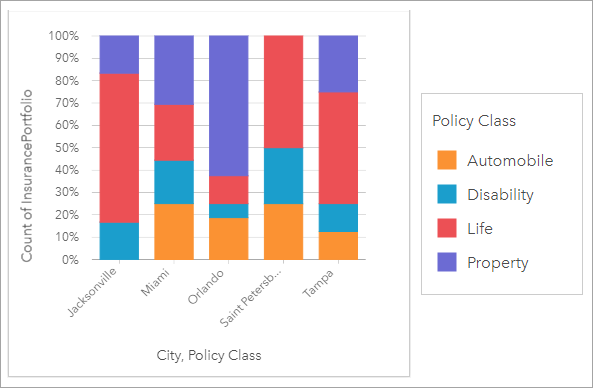
Na diagramie widać, że dla większości miast występuje co najmniej jedna klasa polis, których odsetek względem ogólnej liczby polis jest bardzo niski. Na przykład w Jacksonville i Saint Petersburg nie występują polisy odpowiednio z klas Samochody i Nieruchomości. Firma może podjąć próbę zwiększenia sprzedaży polis tego typu, promując pakiety ubezpieczeniowe wśród obecnych klientów, którzy wykupili ubezpieczenie na życie, ponieważ w Jacksonville i Saint Petersburg znaczny odsetek klientów posiada właśnie takie polisy.
Tworzenie skumulowanego diagramu kolumnowego
Aby utworzyć skumulowany diagram kolumnowy, wykonaj poniższe czynności:
- Wybierz jedną z następujących opcji danych:
- Dwa pola znakowe

- Dwa pola znakowe
 i dodatkowo pole liczbowe
i dodatkowo pole liczbowe  bądź pole wskaźnika/współczynnika
bądź pole wskaźnika/współczynnika 
Notatka:
Jeśli nie zostanie wybrane pole liczbowe lub wskaźnika/współczynnika, dane zostaną zagregowane i zostanie wyświetlona liczba.
Można wyszukiwać pola przy użyciu paska wyszukiwania na panelu danych.
- Dwa pola znakowe
- Tworzenie skumulowanego diagramu kolumnowego.
- Przeciągnij wybrane pola do nowej karty.
- Umieść wskaźnik myszy nad strefą upuszczania Diagram.
- Upuść wybrane pola na obszar Skumulowany diagram kolumnowy.
Wskazówka:
Diagramy można utworzyć, korzystając z menu Diagram nad panelem danych lub przycisku Typ wizualizacji  na istniejącej karcie. W przypadku menu Diagram zostaną włączone tylko diagramy zgodne z wyborem danych. W przypadku menu Typ wizualizacji zostaną wyświetlone tylko zgodne wizualizacje (w tym mapy, diagramy lub tabele).
na istniejącej karcie. W przypadku menu Diagram zostaną włączone tylko diagramy zgodne z wyborem danych. W przypadku menu Typ wizualizacji zostaną wyświetlone tylko zgodne wizualizacje (w tym mapy, diagramy lub tabele).
Uwagi dotyczące korzystania
Za pomocą przycisku Opcje warstwy  można wybrać dane z podgrupy. Aby zmienić kolor powiązany z kategorią, kliknij symbol i wybierz kolor z palety lub wprowadź wartość szesnastkową.
można wybrać dane z podgrupy. Aby zmienić kolor powiązany z kategorią, kliknij symbol i wybierz kolor z palety lub wprowadź wartość szesnastkową.
Karty Wygląd  można użyć, aby wybrać kompozycję Skumulowana liczba lub Skumulowana wartość procentowa. Kompozycja Skumulowana liczba pozwala wyświetlić na diagramie zmienną liczbową jako sumy dla kategorii i podkategorii. W tym przypadku wysokość kolumn i segmentów kolumn reprezentuje wartość zmiennej liczbowej. Kompozycja Skumulowana wartość procentowa pozwala wyświetlić wszystkie kategorie jako słupki o tej samej wielkości. Reprezentują one zakres od 0 do 100%. Podkategorie są wyświetlane jako wartości proporcjonalne tych kolumn. Na karcie Wygląd można także zmienić kolor obrysu.
można użyć, aby wybrać kompozycję Skumulowana liczba lub Skumulowana wartość procentowa. Kompozycja Skumulowana liczba pozwala wyświetlić na diagramie zmienną liczbową jako sumy dla kategorii i podkategorii. W tym przypadku wysokość kolumn i segmentów kolumn reprezentuje wartość zmiennej liczbowej. Kompozycja Skumulowana wartość procentowa pozwala wyświetlić wszystkie kategorie jako słupki o tej samej wielkości. Reprezentują one zakres od 0 do 100%. Podkategorie są wyświetlane jako wartości proporcjonalne tych kolumn. Na karcie Wygląd można także zmienić kolor obrysu.
Wartości kolumn mogą symbolizować liczby obiektów w poszczególnych kategoriach na osi y lub pola liczbowe bądź pola wskaźnika/współczynnika. Jeśli używane jest pole, wartości w kolumnach można obliczać jako sumy, wartości minimalne, maksymalne i średnie, wartości procentowe lub mediany wartości pola dla każdej kategorii.
Notatka:
Statystyki Mediana i Percentyl nie są dostępne dla pewnych zdalnych warstw obiektowych. Jeśli zdalna warstwa obiektowa nie obsługuje mediany lub percentyla, można skopiować tę warstwę do skoroszytu.
Podgrupę można usunąć, aby zmienić skumulowany diagram kolumnowy na diagram kolumnowy.
Przycisk Statystyki diagramu  umożliwia wyświetlanie średniej, mediany, górnego kwartyla, dolnego kwartyla lub wartości niestandardowej. Statystyka nie jest dostępna dla diagramów, w których używana jest kompozycja Skumulowana wartość procentowa.
umożliwia wyświetlanie średniej, mediany, górnego kwartyla, dolnego kwartyla lub wartości niestandardowej. Statystyka nie jest dostępna dla diagramów, w których używana jest kompozycja Skumulowana wartość procentowa.
Przycisk Sortuj  umożliwia sortowanie danych związanych z kategoriami rosnąco albo malejąco według zmiennej liczbowej lub alfabetycznie.
umożliwia sortowanie danych związanych z kategoriami rosnąco albo malejąco według zmiennej liczbowej lub alfabetycznie.
Za pomocą przycisku Typ wizualizacji  można przełączać się bezpośrednio między skumulowanym diagramem kolumnowym i innymi wizualizacjami, takimi jak tabela podsumowania, mapa drzewa lub diagram liniowy.
można przełączać się bezpośrednio między skumulowanym diagramem kolumnowym i innymi wizualizacjami, takimi jak tabela podsumowania, mapa drzewa lub diagram liniowy.
Użyj przycisku Odwróć kartę  , aby wyświetlić tylną część karty. Karta Informacje o karcie
, aby wyświetlić tylną część karty. Karta Informacje o karcie  udostępnia informacje na temat danych zawartych na karcie, karta Eksport obrazu
udostępnia informacje na temat danych zawartych na karcie, karta Eksport obrazu  umożliwia eksportowanie obrazu karty, a karta Eksport danych
umożliwia eksportowanie obrazu karty, a karta Eksport danych  umożliwia użytkownikom eksportowanie danych z karty.
umożliwia użytkownikom eksportowanie danych z karty.
Przy tworzeniu skumulowanego diagramu kolumnowego do panelu danych zostanie dodany wynikowy zestaw danych  zawierający pola znakowe i pola liczbowe wykorzystywane do utworzenia tego diagramu. Wynikowy zestaw danych może być wykorzystany do znajdowania odpowiedzi za pomocą analizy nieprzestrzennej przy użyciu przycisku Działanie
zawierający pola znakowe i pola liczbowe wykorzystywane do utworzenia tego diagramu. Wynikowy zestaw danych może być wykorzystany do znajdowania odpowiedzi za pomocą analizy nieprzestrzennej przy użyciu przycisku Działanie  .
.